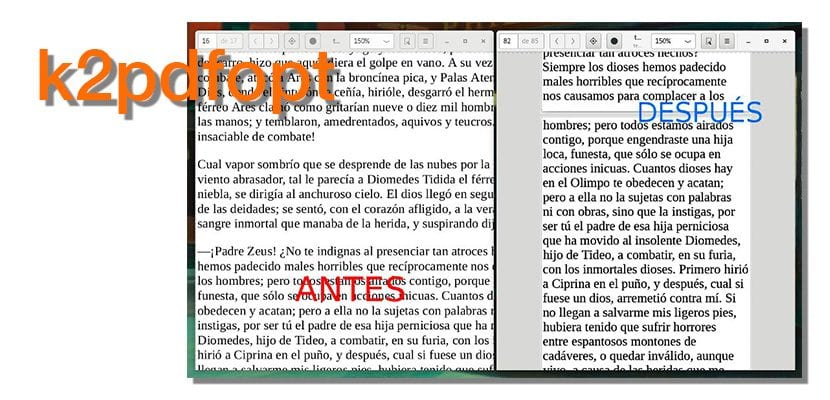
Si soleu llegir en dispositius mòbils, haureu comprovat que, de vegades, llegir arxius no optimitzats per a aquests dispositius no és la millor idea. De fet, només cal llegir un text justificat d'una pàgina web per comprovar que la separació entre paraules no queda massa bé. Això és una cosa que passa encara més si és possible amb els arxius PDF i també en tablets o e-readers com el Kindle d'Amazon. Per evitar aquest tipus de problemes, avui us presentem k2pdfopt, Una petita aplicació que solucionarà els problemes de llegibilitat típics dels dispositius mòbils.
La idea és evitar que estiguem barallant-nos amb el arxiu PDF per llegir-lo bé, el que pot incloure que estiguem fent zoom constantment o barallant-nos amb les barres de desplaçament. Sempre podríem convertir-lo a un altre format, com podria ser el ePub a què podríem convertir un arxiu amb calibre, Però també podem canviar les característiques de l'arxiu PDF perquè s'adapti millor a una pantalla tan petita que ens cap en el palmell de la nostra mà. k2pdfop fa justament això últim, «llegir» el fitxer PDF o DjVu i «copiar» en el que seria una pàgina més petita a el mateix temps que elimina els marges i respecta les imatges, gràfics i font original.
Com utilitzar k2pdfopt en Ubuntu
- Anem a la pàgina willus.com/k2pdfopt/download i descarreguem l'arxiu binari per a Linux 32/64 bits depenent del nostre sistema operatiu.
- Li donem permisos d'execució amb la següent comanda:
-
chmod +x k2pdfopt
-
- Ja amb els permisos concedits, obrim una terminal i ens anem a la carpeta a on estigui l'arxiu que volem modificar.
- Dins de la carpeta, executem la següent comanda (on caldrà canviar el nom «arxiu.pdf» pel nom del nostre PDF o DjVu):
-
k2pdfopt -as archivo.pdf
-
- Ens apareixerà un llistat amb totes les opcions disponibles. Nosaltres li donem a Retorn per confirmar.
- Començarà a treballar, esperem al fet que finalitzi i, en segons, ja tindrem el nostre PDF optimitzat per llegir-lo en dispositius mòbils.
Si en el pas 4 no introduïm cap opció (el que quedaria com: k2pdfopt arxiu.pdf), podrem triar què fer en el moment ens apareixen totes les opcions.
Ara ja no teniu excusa per no llegir els PDF en condicions en el vostre mòbil, oi?
Segons la pàgina web:
htt p: // www .willus .com / k2pdfopt / help / linux.shtml
va faltar posar-lo a / bin (per executar-lo des de qualsevol «lloc» de la nostra PC)
suo mv k2pdfopt / usr / bin
(Jo faig servir Ubuntu 64 bits)
EXCEL·LENT CONVERSIÓ per al meu Kindle i la meva vista vella i cansada OBSERVO que té un opció OCR que penso provar amb Tesserack
A EXPERIMENTAR I APRENDRE S'HA DIT!
(Em disculpen l'eufòria, però és similar a cridar eureka -salvant les distàncies, humilitat davant tot-)
Facilíssim ...
Encara estic utilizandoe sta excel·lent utilitat, dels múltiples llibres que he pogut llegir en el meu vell i gastat Kindle doncs em aprest ara a llegir «Neuromante» de William Gibson, joia de l'ciberpunk.
Gràcies per l'article!